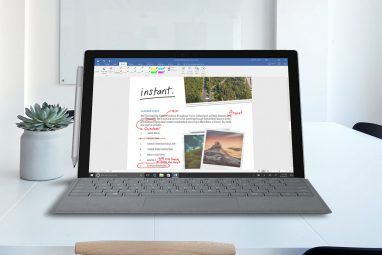MUO上列出了一些很酷的应用程序,可以帮助组织文件,例如Nancy对NiftyBox和SmartShuno的评论,所有这些都可以在Mac上组织文件。我想找到一个可以在Windows PC上提供帮助的类似应用程序。虽然您可以只打开Windows资源管理器并一次整理一个文件就可以做到这一点,但是有一个名为Stuff Organizer的应用程序可以真正帮助加快……整理组织工作的过程。
它的工作方式是通过帮助您组织文件而不是根据文件的存储位置,而是根据文件的存储方式。就像创建一个文件夹并将文件夹标记为“ Applications",“ Games",“ Pictures",“ Videos"等。
换句话说,在哪里文件被存储后,Stuff Organizer创建一个数据库,该数据库将每个文件与文件的位置以及您要与该文件连接的其他信息相连接,以更好地组织文件。
在每个文件类型类别中,您可以创建子类别,以更好地整理这些文件。就我而言,我想将我的文章要使用的照片与上次家庭度假拍摄的家庭照片分开。现在,所有图片都存储在“ 我的图片"文件夹中。
要开始创建,请创建新类别,然后单击“ 添加内容< / em>"添加目录或文件。
浏览到要添加的文件。使用文件,您可以选择多个。请记住,如果您单击“ 解压"框,则包含的所有ZIP或RAR文件都会自动解压缩。 Stuff Organizer默认情况下安装了Unpack扩展。
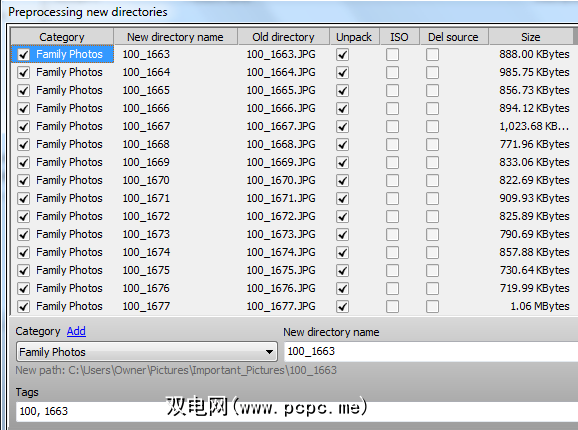
该软件可以两种方式使用,也可以两种方式使用,具体取决于您要执行的操作。每当选择一个文件或文件组时,都可以将目标路径保留为空白,或者可以包含目标路径。如果包含目标路径,则类似于使用Stuff Organizer将文件移出一个文件夹,然后将它们重新排序到新文件夹中。这可能是大多数人想要做的–仅将Stuff Organizer用作一种工具来浏览其硬盘并以更有意义的方式整理出混乱的文件。
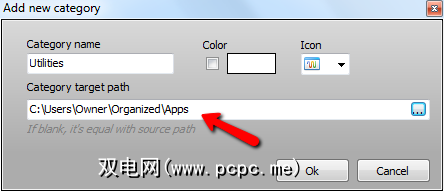
但是,如果您将目标路径留为空白,软件将简单地将该文件标记为您创建的类别,但其路径将保持不变。如果这样做,您实际上并不是在组织文件,而是在创建一种虚拟数据库,用于存储文件位置。 Stuff Organizer成为您查找文件的一站式“索引"。
这样做的原因可能是您是程序员,并且拥有使用日志文件或初始化文件的应用程序,并且路径不能改变。如果您很难找到这些日志文件,那么Stuff Organizer可以为您提供帮助-因为您要做的就是打开“ Applications "文件夹来查找日志文件。借助Stuff Organizer,您无需记住存储此类内容的位置–该软件会为您记住。
如果您确实在添加文件时选择了“ 解压",弹出的处理窗口将需要一点时间才能消失-但是您可以看到每个文件解压缩并排序到目标目录后的进度。
对于我来说,这确实很方便因为有很多小应用程序让我不知所措,因为我不记得它们的存储位置。通过将它们添加到“ 应用程序"类别文件夹下,只需单击一下即可。
对于每个文件,您还可以包括搜索标签和说明。如果您很好地使用了搜索标签,那么随着Stuff Organizer数据库的增长,您可以简单地使用搜索字段进行快速搜索,并在几秒钟内找到您的文件。
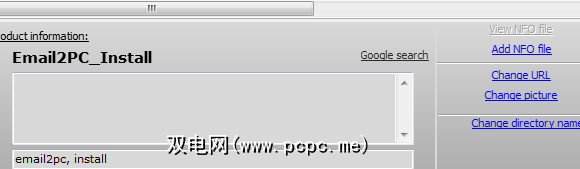
该软件具有解压缩功能
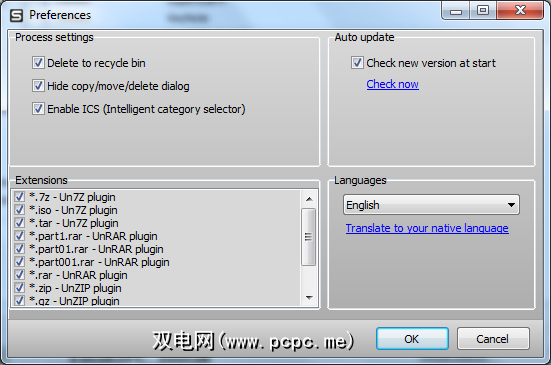
它还附带了一堆已经安装的插件,例如IMDb插件,该插件将自动检索视频文件的电影信息,还有一个PlayMusic插件,它将为您所有的音乐创建一个播放列表文件,并在程序中播放它们。
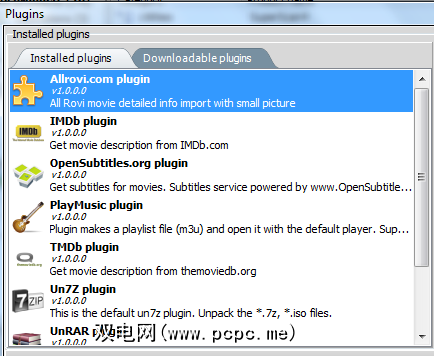
当组织良好的文件柜变得非常庞大时,您还想利用它可以在“ 设置"下拉菜单下找到的数据库备份实用程序。这将确保您在组织所有事情上所做的所有努力都不会丢失。
就像在现实生活中一样,组织巨大的混乱从来都不是一件容易的事,而且您永远也不想真正开始要么工作。至少使用Stuff Organizer这样的程序,您将拥有一个可以简化组织过程并使整个过程变得更加简单的工具。
因此,请尝试一下Stuff Organizer,看看它是多么简单和快速。让您的数字房屋恢复秩序。在下面的评论部分中分享您对该软件的看法,以及它是否为您简化了清理过程。
图片来源:ShutterStock

![使用资料整理器整理文件堆和其他资料[Windows]](https://static.pcpc.me/cover/2011/12/toomanyfiles.png)